Błędy Openal32.dll są spowodowane sytuacjami prowadzącymi do usunięcia lub uszkodzenia pliku openal32 DLL.
W niektórych przypadkach błędy openal32.dll mogą wskazywać na problem w rejestrze, problem z wirusami lub złośliwym oprogramowaniem, a nawet awarię sprzętu.
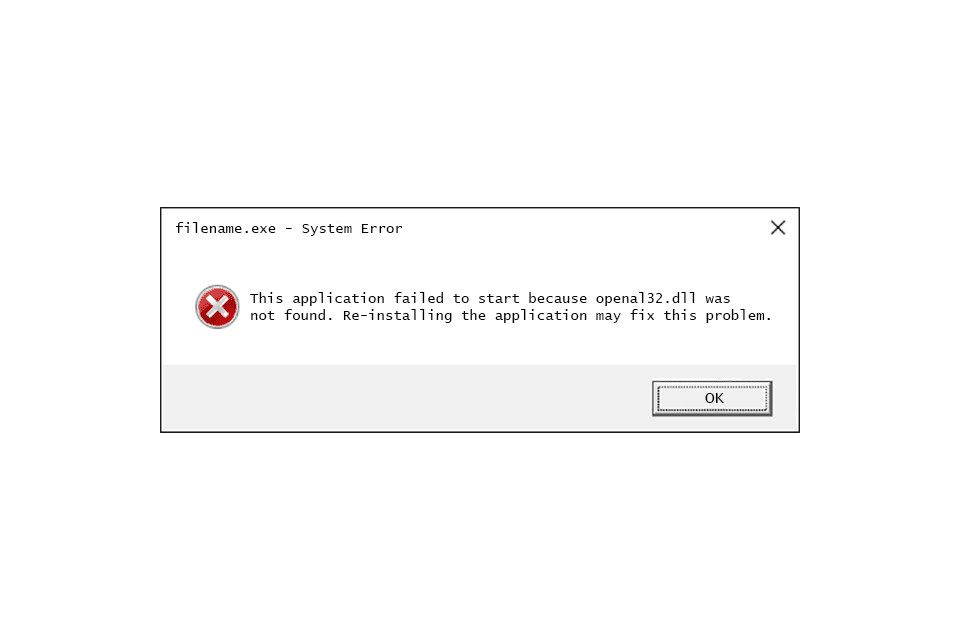
Istnieje kilka różnych sposobów, w jakie błędy openal32.dll mogą pojawić się na komputerze. Oto kilka typowych przyczyn błędów związanych z openal32.dll:
Opena Nie udało się uruchomić tej aplikacji, ponieważ nie znaleziono openal32.dll. Ponowna instalacja aplikacji może Nie można znaleźć [P Nie można uruchomić programu, ponieważ brakuje w nim pliku openal32.dll. Plik openal3 Nie można uruchomić programu, ponieważ brakuje pliku openal32.dll. Nie można uruchomić [APLIKACJA]. Brakuje wymaganego składnika: openal32.dll. Proszę zainstalować [AP
Komunikaty o błędach Openal32.dll mogą pojawić się podczas używania lub instalowania niektórych programów podczas próby zagrania w grę wideo, podczas uruchamiania lub wyłączania systemu Windows, a nawet podczas instalacji systemu Windows.
Kontekst błędu openal32.dll to ważna informacja, która będzie pomocna w rozwiązaniu problemu.
Komunikat o błędzie openal32.dll może dotyczyć dowolnego programu lub systemu, który może wykorzystywać plik w dowolnym systemie operacyjnym firmy Microsoft, w tym Windows 10, Windows 8, Windows 7, Windows Vista, Windows XP i Windows 2000.
Jak naprawić błędy Openal32.dll
Nie pobieraj pliku openal32.dll z witryny pobierania plików DLL. Istnieje wiele powodów, dla których pobieranie pliku DLL jest złym pomysłem. Jeśli potrzebujesz kopii pliku openal32.dll, najlepiej pobrać ją z oryginalnego, legalnego źródła.
Uruchom system Windows w trybie awaryjnym, aby wykonać dowolny z poniższych kroków, jeśli nie możesz normalnie uzyskać dostępu do systemu Windows z powodu błędu openal32.dll.
-
Przywróć plik openal32.dll z Kosza. Najłatwiejszą możliwą przyczyną „brakującego” pliku openal32.dll jest omyłkowe usunięcie go. Jeśli podejrzewasz, że przypadkowo usunąłeś plik openal32.dll, ale już opróżniłeś Kosz, możesz odzyskać plik openal32.dll za pomocą bezpłatnego programu do odzyskiwania plików.
Odzyskiwanie usuniętej kopii pliku openal32.dll za pomocą programu do odzyskiwania plików to sprytny pomysł tylko wtedy, gdy masz pewność, że sam usunąłeś plik i że działał poprawnie, zanim to zrobiłeś.
-
Zainstaluj ponownie program korzystający z pliku openal32.dll. Jeśli podczas korzystania z określonego programu wystąpi błąd biblioteki DLL openal32.dll, ponowna instalacja programu powinna zastąpić plik.
Postaraj się wykonać ten krok. Jeśli to możliwe, ponowna instalacja programu udostępniającego plik openal32.dll jest prawdopodobnym rozwiązaniem tego błędu biblioteki DLL.
-
Jeśli widzisz błąd DLL w grze Steam, otwórz plik oalinst.exe, aby zainstalować brakujący plik DLL. Aby znaleźć ten plik oalinst.exe, najpierw przejdź do folderu, w którym są przechowywane gry Steam - powinien to być „... Steam SteamApps common ... ”. W tym „wspólnym” folderze otwórz folder z grą, w której wyświetlany jest błąd openal32.dll.
Tam przejdź do folderu o nazwie „_CommonRedist”. W tym folderze otwórz folder o nazwie „OpenAL”. Powinien istnieć folder z numerami, np. „2.0.7.0” - w tym folderze znajduje się plik oalinst.exe.
Kliknij dwukrotnie lub dwukrotnie dotknij tego pliku EXE, aby zainstalować brakującą bibliotekę DLL.
Jeśli nie możesz znaleźć pliku oalinst.exe w powyższym folderze, możesz spróbować przeszukać cały komputer naraz za pomocą narzędzia do wyszukiwania plików, takiego jak Everything.
-
Zainstaluj program OpenAL Windows, aby pobrać oficjalny plik openal32.dll. Po instalacji plik openal32.dll zostanie skopiowany zarówno do folderu System32 , jak i SysWOW64 w katalogu% systemroot% (zwykle jest to C: Windows ).
-
Uruchom skanowanie w poszukiwaniu wirusów / złośliwego oprogramowania w całym systemie. Niektóre błędy openal32.dll mogą mieć związek z zainfekowaniem komputera wirusem lub innym złośliwym oprogramowaniem, które uszkodziło plik DLL. Jest nawet możliwe, że wyświetlany błąd openal32.dll jest związany z wrogim programem podszywającym się pod ten plik.
-
Użyj Przywracania systemu, aby cofnąć ostatnie zmiany systemowe. Jeśli podejrzewasz, że błąd openal32.dll był spowodowany zmianą ważnego pliku lub konfiguracji, przywrócenie systemu może rozwiązać problem.
-
Zaktualizuj sterowniki urządzeń sprzętowych, które mogą być powiązane z plikiem openal32.dll. Jeśli na przykład podczas grania w grę wideo pojawia się błąd „Brak pliku openal32.dll”, spróbuj zaktualizować sterowniki karty graficznej lub dźwiękowej.
Plik openal32.dll jest najprawdopodobniej związany z dźwiękiem, ale nadal był to tylko przykład. Kluczem jest tutaj zwrócenie szczególnej uwagi na kontekst błędu i odpowiednie rozwiązanie problemu.
-
Przywróć sterownik do poprzednio zainstalowanej wersji, jeśli błędy openal32.dll zaczęły się po zaktualizowaniu sterownika określonego urządzenia sprzętowego.
-
Sprawdź swoją pamięć, a następnie przetestuj dysk twardy. Pozostawiłem większość rozwiązywania problemów ze sprzętem na ostatnim etapie, ale pamięć komputera i dysk twardy są łatwe do przetestowania i są najbardziej prawdopodobnymi składnikami, które mogą powodować błędy openal32.dll, gdy zawodzą. Jeśli sprzęt nie przejdzie pomyślnie któregokolwiek z testów, należy jak najszybciej wymienić pamięć lub dysk twardy.
-
Napraw instalację systemu Windows. Jeśli powyższe porady dotyczące rozwiązywania problemów z plikiem openal32.dll nie powiodły się, wykonanie naprawy podczas uruchamiania lub instalacji naprawczej powinno przywrócić wszystkie pliki DLL systemu Windows do ich roboczych wersji.
-
Użyj bezpłatnego narzędzia do czyszczenia rejestru, aby naprawić problemy związane z openal32.dll w rejestrze. Darmowy program do czyszczenia rejestru może pomóc usuwając nieprawidłowe wpisy rejestru openal32.dll, które mogą być przyczyną błędu DLL.
Rzadko polecam korzystanie z narzędzi do czyszczenia rejestru. Podałem tę opcję jako próbę „ostateczności” przed kolejnym destrukcyjnym krokiem.
-
Przeprowadź czystą instalację systemu Windows. Czysta instalacja systemu Windows usunie wszystko z dysku twardego i zainstaluje nową kopię systemu Windows. Jeśli żaden z powyższych kroków nie naprawi błędu openal32.dll, powinno to być następne rozwiązanie.
Wszystkie informacje na dysku twardym zostaną usunięte podczas czystej instalacji. Upewnij się, że podjąłeś najlepszą możliwą próbę naprawienia błędu openal32.dll, wykonując krok rozwiązywania problemów poprzedzający ten.
-
Rozwiąż problem sprzętowy, jeśli nadal występują błędy openal32.dll. Po czystej instalacji systemu Windows problem z bibliotekami DLL może być związany tylko ze sprzętem.
